管理访问秘钥
更新时间 2025-08-08 13:49:23
最近更新时间: 2025-08-08 13:49:23
本节主要介绍管理访问秘钥。
访问密钥(AK/SK,Access Key ID/Secret Access Key)包含访问密钥ID(AK)和秘密访问密钥(SK)两部分,是您在系统的长期身份凭证,您可以通过访问密钥对部分云服务API的请求进行签名。系统通过AK识别访问用户的身份,通过SK对请求数据进行签名验证,用于确保请求的机密性、完整性和请求者身份的正确性。
新增访问密钥
步骤 1 用户使用天翼云帐号或IAM子用户登录天翼云官网。
步骤 2 单击天翼云首页顶部右侧“控制中心”,资源池选择二类节点。
步骤 3 在控制中心首页顶部右侧,单击用户名,弹出下拉菜单,并在下拉列表中单击“我的凭证”。
步骤 4 在“我的凭证”页面,左侧功能栏单击“访问密钥”。

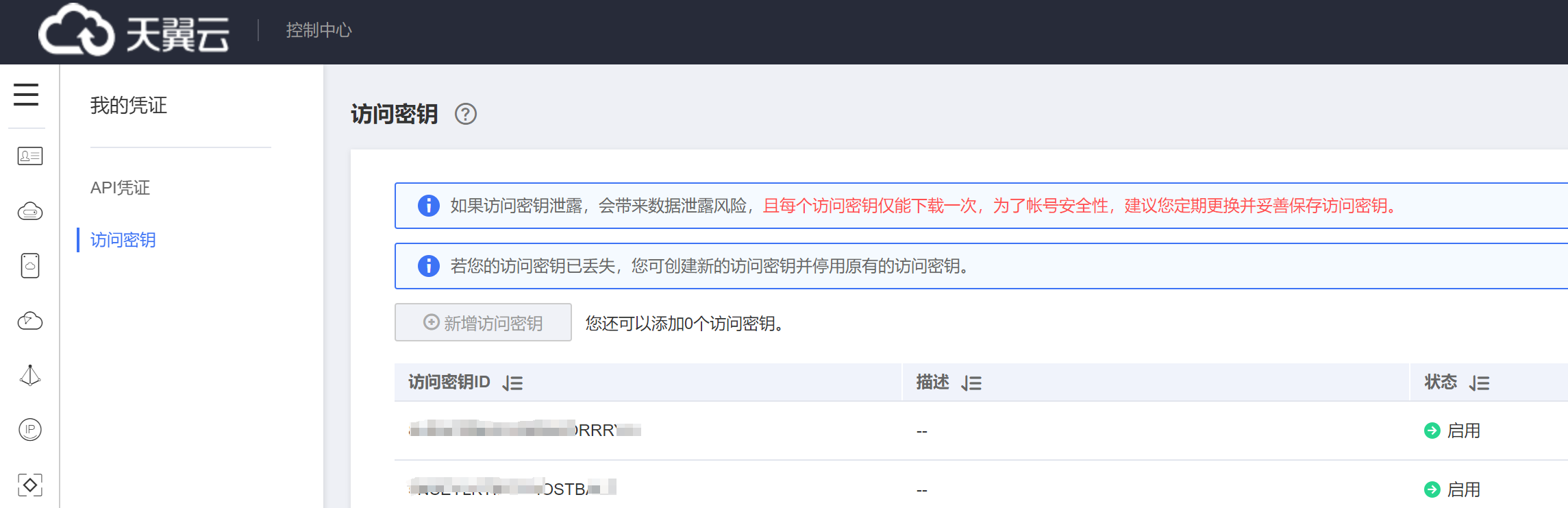
步骤 5 单击“新增访问密钥”,输入验证码。
说明如果您绑定了邮箱或者手机,需要输入验证码,如果没有绑定邮箱或者手机,仅需要输入登录密码即可新增访问密钥。
步骤 6 单击“确定”,生成并下载访问密钥。
说明最多可创建2个访问密钥,有效期为永久。为了账号安全性,建议您妥善保管并定期修改访问密钥,修改访问密钥的方法为删除旧访问密钥,然后重新生成。
编辑/停用/启用/删除访问密钥
步骤 1 用户使用天翼云帐号或IAM子用户登录天翼云官网。
步骤 2 单击天翼云首页顶部右侧“控制中心”,资源池选择二类节点。
步骤 3 在控制中心首页顶部右侧,单击用户名,弹出下拉菜单,并在下拉列表中单击“我的凭证”。
步骤 4 在“我的凭证”页面,左侧功能栏单击“访问密钥”。
步骤 5 在“访问密钥”页面,单击待操作密钥右侧的“编辑”/“停用”/“启用”/“删除”。
